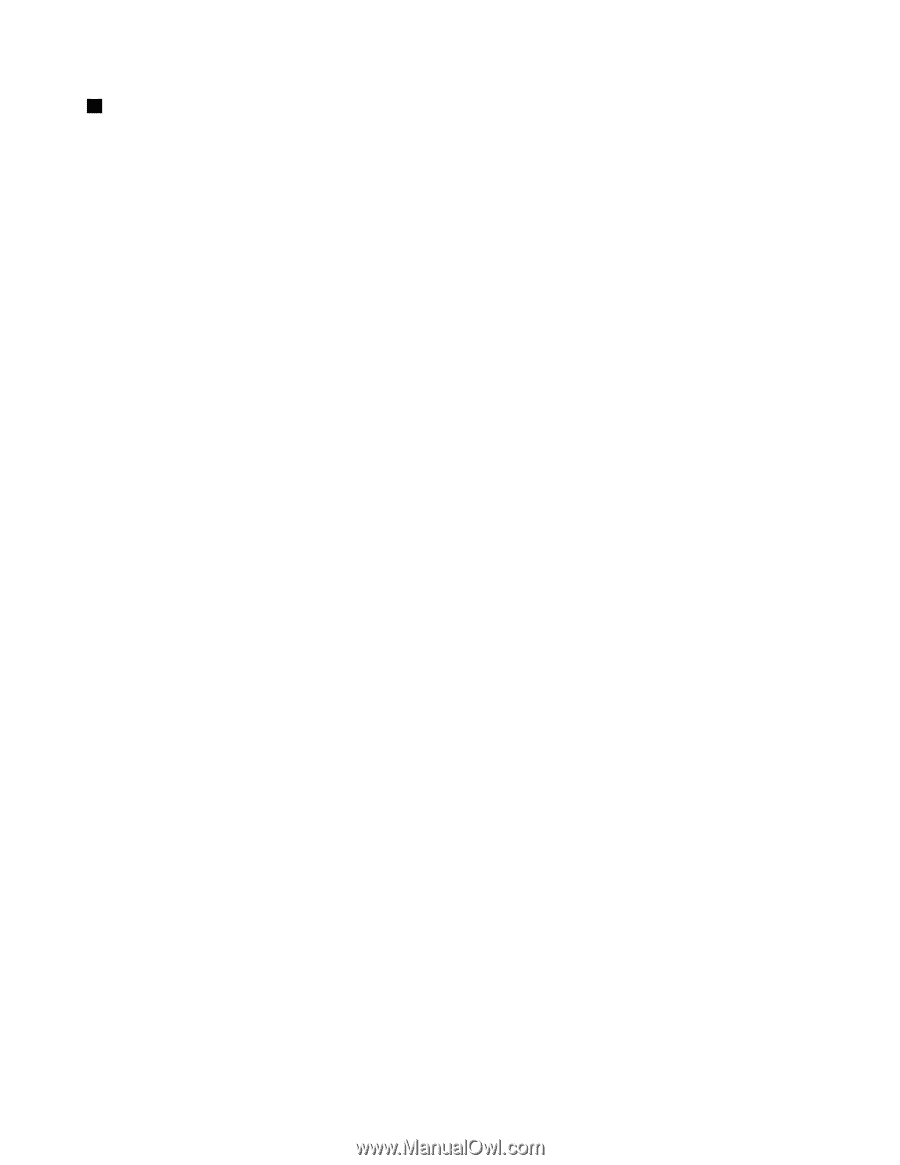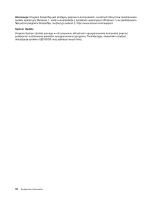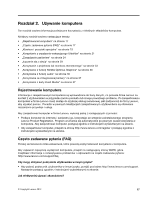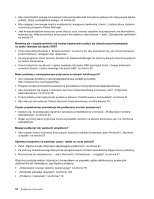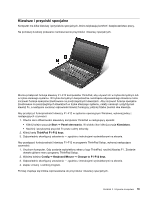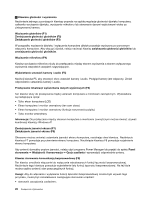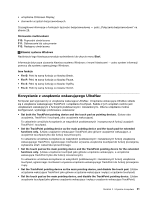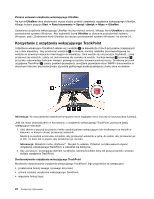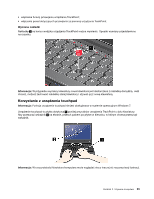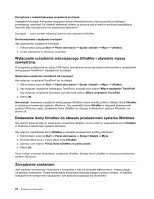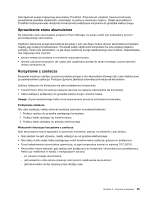Lenovo ThinkPad Edge E330 (Polish) User Guide - Page 36
Wyciszanie mikrofonu F4, Zmniejszanie jasności ekranu F7
 |
View all Lenovo ThinkPad Edge E330 manuals
Add to My Manuals
Save this manual to your list of manuals |
Page 36 highlights
1 Klawisze głośności i wyciszania Naciśnięcie jednego z poniższych klawiszy pozwala na szybką regulację głośności dźwięku komputera, całkowite wyciszenie dźwięku, wyciszenie mikrofonu lub sterowanie danymi wyjściowymi wideo ze zintegrowanej kamery. Wyciszanie głośników (F1) Zmniejszanie głośności głośników (F2) Zwiększanie głośności głośników (F3) W przypadku wyciszenia dźwięku i wyłączenia komputera dźwięk pozostaje wyciszony po ponownym włączeniu komputera. Aby włączyć dźwięk, należy nacisnąć klawisz zwiększania głośności głośników lub zmniejszania głośności głośników. Wyciszanie mikrofonu (F4) Klawisz wyciszania mikrofonu służy do przełączania między stanem wyciszenia a stanem wyłączonego wyciszenia wszystkich urządzeń nagrywających. Wyświetlanie ustawień kamery i audio (F5) Naciśnij klawisz F5, aby otworzyć okno ustawień kamery i audio. Podgląd kamery jest włączony. Zmień odpowiednio ustawienia kamery i audio. Przełączanie lokalizacji wyświetlania danych wyjściowych (F6) Ten klawisz służy do przełączania między ekranem komputera a monitorem zewnętrznym. Wyświetlane są następujące opcje: • Tylko ekran komputera (LCD) • Ekran komputera i monitor zewnętrzny (ten sam obraz) • Ekran komputera i monitor zewnętrzny (funkcja rozszerzania pulpitu) • Tylko monitor zewnętrzny Informacja: Do przełączania między ekranem komputera a monitorem zewnętrznym można również używać kombinacji klawiszy Windows+P. Zmniejszanie jasności ekranu (F7) Zwiększanie jasności ekranu (F8) Okresowo można zmieniać ustawienia jasności ekranu komputera, naciskając dwa klawisze. Naciśnięcie klawisza F7 powoduje przyciemnienie ekranu komputera. Naciśnięcie klawisza F8 powoduje rozjaśnienie ekranu komputera. Aby zmienić domyślny poziom jasności, należy użyć programu Power Manager lub przejść do apletu Panel sterowania ➙ Wydajność i konserwacja ➙ Opcje zasilania i wprowadzić odpowiednie zmiany. Klawisz sterowania komunikacją bezprzewodową (F9) Ten klawisz umożliwia włączanie lub wyłączanie wbudowanych funkcji łączności bezprzewodowej. Naciśnięcie tego klawisza powoduje wyświetlenie listy funkcji łączności bezprzewodowej. Na tej liście można szybko zmienić stan poszczególnych funkcji. Uwagi: Aby do włączania i wyłączania funkcji łączności bezprzewodowej można było używać tego przycisku, muszą być zainstalowane następujące sterowniki urządzeń: • sterownik zarządzania zasilaniem; 20 Podręcznik użytkownika